Как да коригирате Spotify Код за грешка 13 или 7
Понякога искате да избягате от света и музиката може да бъде тази врата, от която се нуждаете. Spotify е един от най-известните музикални бягство, които милениалите са приели. И така, грешка, която ви спира да напуснете подземията на реалността и да влезете в музикално царство, което работи на никакъв принцип, а на интригуващи бийтове, очарователни текстове и душевни вокали. Ще отстраним две от тези грешки, ще видим как да коригираме Spotify Error Code 13 и 7(Spotify Error Code 13 and 7) .
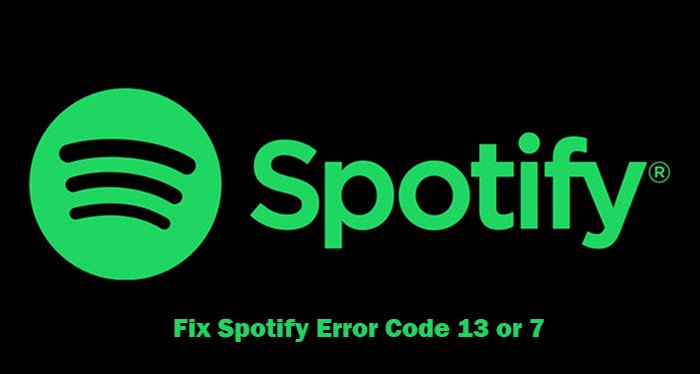
Какво представлява Spotify Error Code 13?
Много потребители на Windows , когато се опитват да инсталират Spotify , получават следното съобщение за грешка.
The Installer is unable to install Spotify because the necessary files could not be created.
(Error Code: 13)
Ако виждате тази грешка, няма да можете да инсталирате приложението Spotify на вашата система. Може да има множество различни причини за тази грешка, но две от тях са най-често срещани, които ще видим по-нататък.
Поправете Spotify код за грешка 13
Тази грешка обикновено се дължи на два проблема, проблеми със съвместимостта и антивирусна програма на трета страна. Това са нещата, които можете да направите, за да коригирате Spotify Error Code 13 .
- Изключете антивируса
- Стартирайте инструмента за отстраняване на неизправности при съвместимост
- Премахнете стари файлове на Spotify
- Инсталирайте Spotify в безопасен режим
Нека поговорим за тях подробно.
Инсталаторът(Installer) не може да инсталира Spotify , тъй като необходимите файлове не могат да бъдат създадени
1] Изключете антивирусната програма
Антивирусна програма на трета страна може да се намеси, може погрешно да открие инсталационния пакет на Spotify като вирус и да спре инсталирането му на вашия компютър. Така че, трябва да деактивирате антивирусната програма на трета страна, която използвате, и да проверите дали това решава проблема.
Трябва да го включите след инсталиране на Spotify , тъй като в противен случай компютърът ви ще бъде уязвим за злонамерен софтуер и вируси.
2] Стартирайте инструмента за отстраняване на неизправности при съвместимост
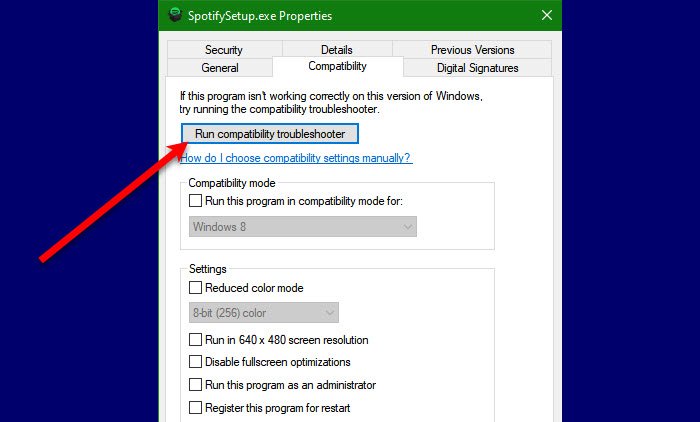
Може да видите тази грешка, ако програмата не е съвместима с вашата ОС. Така че, трябва да стартирате инструмента за отстраняване на неизправности в съвместимостта(Compatibility) и да видите дали проблемът е отстранен. За да направите това, следвайте дадените стъпки.
- Щракнете с десния бутон върху SpotifySetup.exe и изберете Properties.
- Отидете в раздела Съвместимост (Compatibility ) и щракнете върху Стартиране на инструмента за отстраняване на неизправности при съвместимост.(Run compatibility troubleshooter.)
Сега следвайте инструкциите на екрана, за да стартирате инструмента за отстраняване на неизправности и да коригирате грешката.
3] Премахнете старите папки Spotify
Ако имате стари папки на Spotify , могат да попречат на инсталирането на ново приложение. Следователно, трябва да премахнете папката, преди да инсталирате приложението.
За това отворете File Explorer с Win + E и отидете до следното местоположение.
C:Users<потребителско име>AppDataLocalSpotify
C:\Users\<username>\AppData\Roaming\Spotify
Сега изтрийте папките Spotify от двете места.(Spotify)
Накрая опитайте да преинсталирате приложението и ще бъдете готови.
4] Инсталирайте Spotify в безопасен режим
Ако проблемът продължава, може би приложение на трета страна пречи на инсталирането(Installation) на Spotify . Така че, трябва да инсталирате Spotify в безопасен режим(install Spotify in Safe Mode) и да проверите дали проблемът продължава.
Надяваме се, че можете да поправите грешката на Spotify с помощта на дадените решения.
Какво представлява Spotify Error Code 7?
След това имаме Spotify Error Code 7 . Това съобщение за грешка означава , че услугата временно не е налична(Service is temporarily unavailable) . Тази грешка може да възникне в Android , iOS и други платформи, поддържащи приложението Spotify .
Поправете код за грешка на Spotify 7
Има много причини за този проблем, но преди всичко трябва да проверите дали Spotify не работи. Можете да използвате услугите за откриване на уебсайт или не, за(website down or not detector)(website down or not detector) да знаете текущото състояние на услугата. Ако Spotify не работи, единственото нещо, което можете да направите, е да изчакате да бъде поправен, което обикновено отнема 2-3 часа.
Това са нещата, които можете да направите, за да коригирате Spotify Error Code 7 .
- Деактивирайте VPN
- Изчистване на данните за сърфиране и кеша
- Рестартирайте рутера
Нека поговорим за тях подробно.
Услугата временно не е налична
1] Деактивирайте VPN
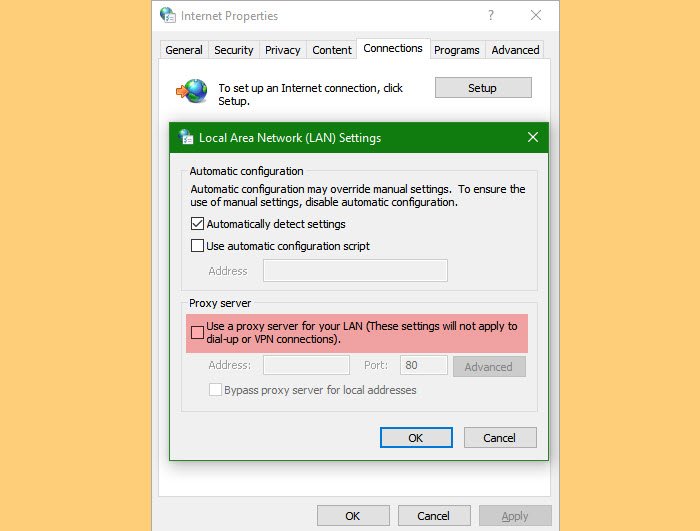
Ако имате конфигуриран VPN или прокси(Proxy) сървър на нашия компютър, може да се сблъскате с тази грешка. Затова ви препоръчваме да деактивирате услугата, преди да стартирате Spotify . Ако нямате VPN , а прокси сървър(Proxy Server) , можете да проверите дадените стъпки, за да деактивирате услугата.
- Стартирайте Run by Win + R.
- Въведете “ inetcpl.cpl” и натиснете Enter.(inetcpl.cpl” and hit Enter.)
- Отидете на Connections и щракнете върху LAN Settings.
- Премахнете отметката от „ Използвайте прокси сървър за вашата LAN“ (Use a proxy server for your LAN” ) и щракнете върху OK.
Накрая рестартирайте системата си и опитайте отново с помощта на Spotify .
2] Изчистване на данните за сърфиране и кеша
Ако използвате Spotify web и се сблъсквате с този проблем, опитайте да изчистите данните за сърфиране(Browsing Data) и кеша(Cache) и вижте дали проблемът продължава. Всеки(Every) браузър има различна процедура за изчистване на данните за сърфиране и кеша.
3] Рестартирайте рутера
Понякога грешка в рутера може да причини грешка във вашия мрежов профил, следователно можете да видите тази грешка. Рестартирането на рутера може да ви помогне да поправите грешката. Затова ви препоръчваме да изключите устройството си, да изчакате 4-5 минути и след това да го включите, за да видите дали проблемът продължава.
Надяваме се, че можете да поправите грешката на Spotify с тези решения.(Spotify)
Прочетете по-нататък: (Read Next: )
- Спрете Spotify да убива SSD или HDD на вашия компютър с Windows
- Spotify продължава да се срива на компютър с Windows.(Spotify keeps crashing on Windows PC.)
Related posts
Как да поправите код за грешка на Spotify 4
Как да създадете и сканирате Spotify код
Поправете VALORANT код за грешка 31 и 84 на компютър с Windows
Поправете код за грешка на Amazon PrimeVideo 7031
Коригирайте кода за грешка в OneDrive 0x8007016a
Код на грешка 0xc000000d, Вашият компютър трябва да бъде поправен на Windows
Windows Update не успя да се инсталира с код на грешка 0x8024004a
Поправете код за грешка на Roku 006 и 020
Как да поправите код за грешка в Windows Update 80244010
Коригирайте кода за грешка в Windows Update 0x8007025D-0x2000C
Поправете код за грешка на Roblox 103 и грешка при инициализация 4 на Xbox или компютър
Поправете VSS код за грешка 0x8004231f на Windows 11/10
Как да коригирате код за грешка 0x80190194 – 0x90019 в Windows
Как да коригирате код за грешка на Steam 118 или 138
Как да коригирате кода за грешка в Windows Update 0x80070012
Как да коригирате кода за грешка на Microsoft Teams CAA301F7
Поправете код на грешка 664640 в играта Call of Duty Modern Warfare или Warzone
Коригирайте кода за грешка в OneDrive 0x8004dedc (проблем с географското местоположение)
Как да коригирате Roblox Error Code 523 на компютър с Windows
Как да коригирам кода на грешка в Netflix U7353
